復元(ゴミ箱に消したファイルを復活) インストール ガイド
大事なファイルを間違って捨ててしまい、いつもの癖でゴミ箱を空に!
または、昨日消したけど、今日になって必要だとわかったとき、そんな時にこのソフトが役に立ちます。
注意
ただし普段からハードディスクを最大まで使っていると復元は期待できません。
またバックアップは小まめにしましょう。
注意
フリー版の
復元(復元 無料版(最終版)Version 4.2.8)
をダウンロードできる場所は以下から可能でした
1.ダウンロード
1-1.アクセス
以前はここらからもダウンロードできました。
URL
http://www.vector.co.jp/soft/dl/win95/util/se192983.html
http://four.fsphost.com/fukugen/
アクセスします。
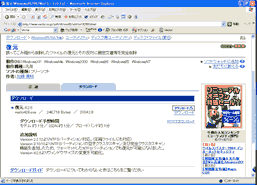
1-2.ダウンロード
Download
右側のダウンロードという所をクリックします。
するとファイル保存ダイアログが出るので保存先を決定しダウンロードを開始します。
Download from Vector
自動的にダウンロードが始まらなかった場合、'ここをクリックしてください'をクリックすることでダウンロードを開始します。
Vector
2.セットアップ
2-1.セットアップを起動
Double Click
ダウンロードしたファイルresto428.exeを実行しセットアップを開始します。
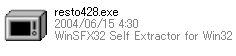
2-2.インストール先選択
プログラムのインストール先を決定します。通常[デフォルト]のインストール先はセットアップを起動したディレクトリーです。(変更したい場合は参照ボタンを押してインストール先を選択します。)OKボタンを押して、次へ進みます。
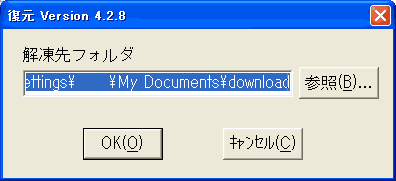
アプリケーションの実行
ファイルから実行
Double Click
ファイル復元.exeをダブルクリックして実行します。
アンインストール(削除)の方法
プログラムが必要なくなった場合、以下の方法でアンインストールすることができます
直接ゴミ箱にすてる
アプリケーションのフォルダーをそのままゴミ箱に入れるだけでプログラムを削除できます。
サイト
Android情報サイト
|
Youtube サイト
| Java サイト
| Google 活用サイト
| Google 情報サイト
| 無料ソフト活用 サイト
|写真活用のPicasa2 サイト
|新サイト
Blog
Android ブログ
Copyright (c)2004 - 2012 Aki. All rights reserved.